Med godt 400 millioner aktive lyttere om måneden er Spotify en af de mest populære musikstreamingplatforme på planeten. Og med utallige sange og playlister at vælge imellem – sammen med flere podcasts – er det ikke svært at se hvorfor.
Relateret læsning:
- Sådan bruger du Spotify til iOS: En komplet vejledning
- Sådan bruger du Spotify på dit Apple Watch
- Sådan downloader du Spotify-appen til Mac
- Tid til at få din Spotify på
- Sådan finder du din Spotify Wrapped 2022 på iPhone
Private lyttesessioner er en fantastisk måde at forbruge indhold på platformen, uden at andre ved, hvad du har gang i. Du kan aktivere og deaktivere denne funktion på flere Apple-produkter, og denne artikel viser dig, hvordan du gør det på iOS, iPad og Mac.
Sådan slår du private lyttesessioner på Spotify til iPhone og iPad
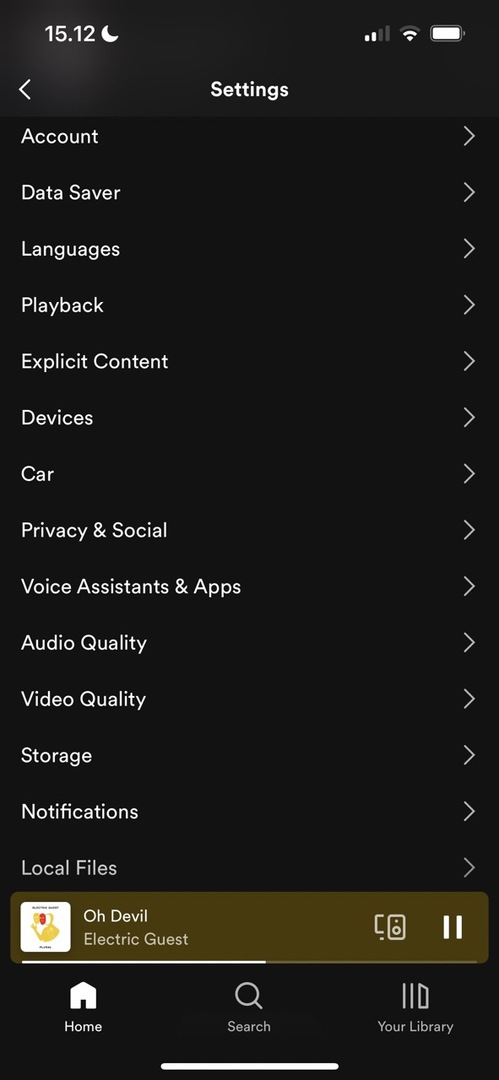
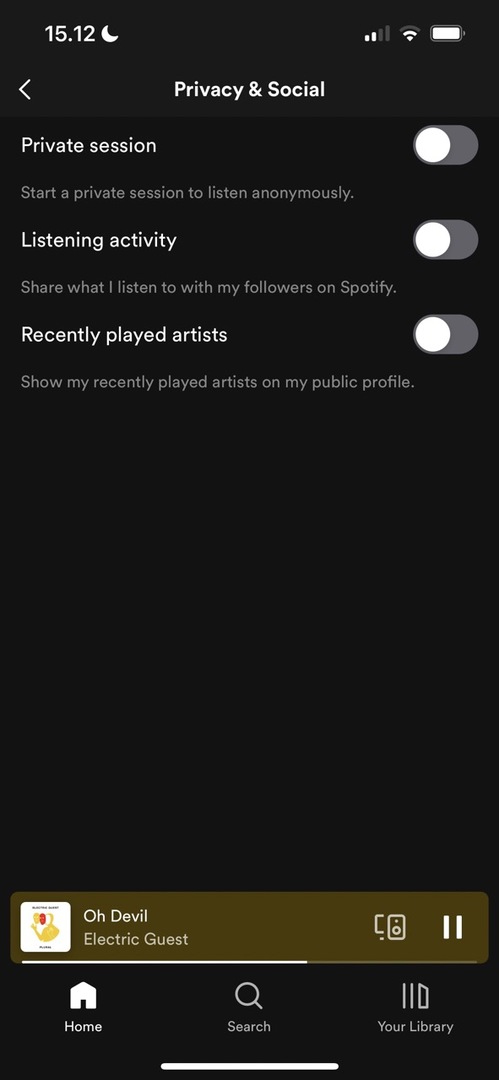
Når du slår private browsing-sessioner til for Spotify, er processen identisk på iPhones og iPads. Følg instruktionerne nedenfor for at opnå det ønskede resultat.
- Åbn Spotify-appen på din enhed, og klik på tandhjulet i øverste højre hjørne.
- Rul ned til Privatliv og socialt afsnittet og klik på dette.
- Skift til Privat session mulighed på.
Bemærk, at du skal lytte til musik direkte på din enhed for at aktivere disse indstillinger. Du kan ikke gøre det, hvis du lytter på en anden enhed, såsom din MacBook.
Sådan slår du private Spotify-lyttesessioner fra på iPhone og iPad
Med hensyn til trin er det at slå en privat browsing-session fra i Spotify faktisk det modsatte af at slå den til. Vi har lagt alt ud nedenfor for at gøre det nemmere for dig at følge med.
- Klik på tandhjulet Indstillinger, før du vælger Privatliv og socialt.
- Øverst er Privat session indstillingen skiftes til grøn, hvis den er tændt. Du skal blot trykke på den, så den bliver grå.
Sådan slår du privat lytning til for Spotify på Mac
At begynde en privat session i Spotify-appen til Mac er lidt anderledes end at gøre det på din iPhone eller iPad. Trinene nedenfor viser dig, hvad du skal gøre.
1. Åbn Spotify-appen og vælg dit navn og profilbillede; det er tæt på øverst til højre i din app-grænseflade.
2. En rullemenu vises. Når det sker, skal du vælge Privat session mulighed. En privat lyttesession begynder med det samme; du vil bemærke, at den har, når du ser en lås.
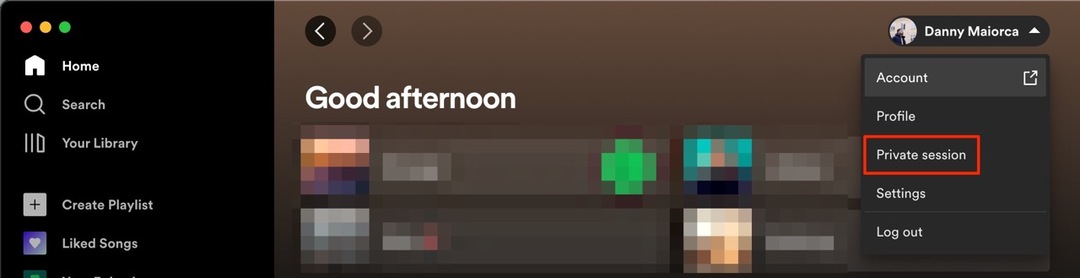
Sådan slår du privat lytning fra på Spotify til Mac
- For at slå en privat lyttesession fra på Spotify til Mac skal du blot gå til dit profilnavn og billede øverst igen. Når du har udvidet rullemenuen, vil du se Privat session med et flueben ved siden af.
- Klik på Privat session igen, og din lytning bliver offentlig.
Skift din Spotify-lyttesession som du vil
Private lyttesessioner er gode i flere situationer. Måske vil du nyde en guilty pleasure uden at blive dømt, eller måske vil du simpelthen ikke udsende det, du lytter til. Uanset din grund kræver det en lille indsats at slå en privat lyttesession til.
Efter seks timer udløber private lyttesessioner på Spotify. Du kan dog slukke det manuelt, hvis du vil – og processen er ret enkel.

Danny er freelanceskribent, der har brugt Apple-produkter i over et årti. Han har skrevet til nogle af de største teknologipublikationer på nettet og har tidligere arbejdet som intern skribent, før han skar sin egen rute. Danny er vokset op i Storbritannien, men skriver nu om tech fra sin skandinaviske base.